Utilizați aplicația Microsoft OneDrive de pe dispozitivul Android pentru a lucra cu contul OneDrive personal, precum și cu OneDrive pentru conturile de la locul de muncă sau de la școală . Dacă dispozitivul dvs. rulează Android 4.0 sau o versiune mai nouă, puteți utiliza aplicația unică pentru a lucra cu ambele.

Conectare
Pentru a adăuga un cont personal, introduceți contul Microsoft pe pagina de conectare. Pentru adăugarea unui cont OneDrive pentru locul de muncă sau pentru școală, introduceți adresa de e-mail pe care o utilizați pentru firma sau școala dvs. sau pentru altă organizație.
Note:
-
Dacă aveți o problemă la conectarea cu contul dvs. de la locul de muncă sau de la școală, încercați să vă conectați la OneDrive.com sau contactați departamentul IT.
-
Pentru a vă modifica sau reseta parola OneDrive, conectați-vă la contul dvs. online la account.microsoft.com/security.
Puteți avea atât o OneDrive pentru contul de la locul de muncă sau de la școală, cât și OneDrive pentru conturile de acasă.
Adăugarea unui cont OneDrive pentru locul de muncă sau pentru școală
Atingeți imaginea sau pictograma din partea de sus a aplicației 
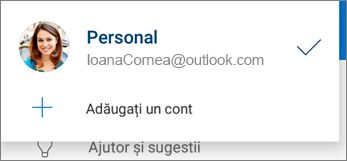
Atunci când organizația dvs. utilizează SharePoint 2013, SharePoint Server 2016 sau SharePoint Server 2019, procesul de conectare este diferit de Microsoft 365. Pe ecranul de conectare, selectați Aveți un SharePoint URL Server? Apoi introduceți adresa web a serverului dvs. SharePoint pentru a continua procesul de conectare. Adresa web, numită și adresă URL, poate arăta astfel: http://portal.
Note:
-
Pentru a vă conecta la OneDrive pentru locul de muncă sau pentru școală, organizația dvs. trebuie să aibă un plan de abonament pentru firme SharePoint în Microsoft 365 sau Microsoft 365 care se califică. Sau organizația dvs. trebuie să aibă propria sa implementare SharePoint Server.
-
Nu vă puteți conecta cu mai multe cont de la locul de muncă sau de la școală din aceeași organizație.
Comutarea între conturi
Pentru a comuta între un cont OneDrive personal și un cont OneDrive pentru locul de muncă sau pentru școală sau între mai multe conturi OneDrive pentru locul de muncă sau pentru școală, atingeți imaginea sau pictograma din partea de sus a aplicației 
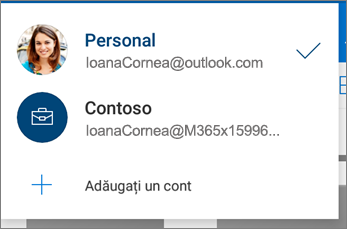
Sfat: Puteți adăuga numai un singur cont personal în aplicația OneDrive. Pentru a deschide un alt cont personal, deschideți Setări, atingeți numele contului dvs., atingeți Deconectare, apoi conectați-vă cu contul pe care doriți să-l utilizați.
Adăugarea unui cod de acces
Puteți adăuga un cod de acces pentru a împiedica alte persoane care vă utilizează dispozitivul să acceseze, modifice sau să șteargă accidental fișierele dvs.
-
În aplicația OneDrive, atingeți pictograma Eu

-
Atingeți Cod de acces, apoi activați Solicitați cod.
-
Introduceți un cod din 4 cifre, apoi introduceți-l din nou, pentru a-l verifica.
Deconectarea de la conturi
Pentru a vă deconecta de la un cont OneDrive personal sau de la un cont OneDrive pentru locul de muncă sau pentru școală, deschideți aplicația, atingeți pictograma Eu 
Aveți nevoie de ajutor suplimentar?
|
|
Contactați asistența
Pentru asistență tehnică, accesați Contactați Asistența Microsoft, introduceți problema și selectați Obțineți ajutor. Dacă aveți în continuare nevoie de ajutor, scuturați dispozitivul mobil și selectați Raportați o problemă. |











